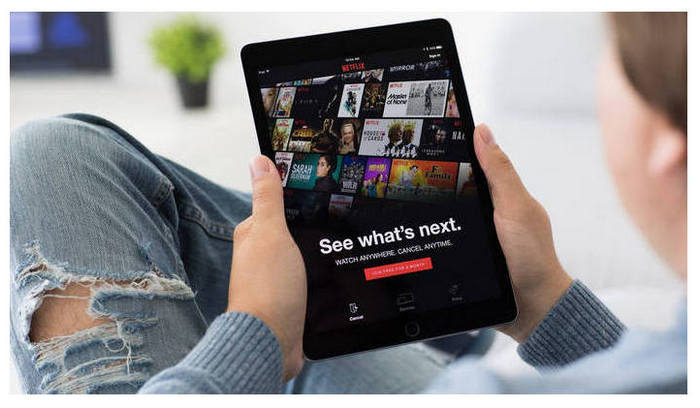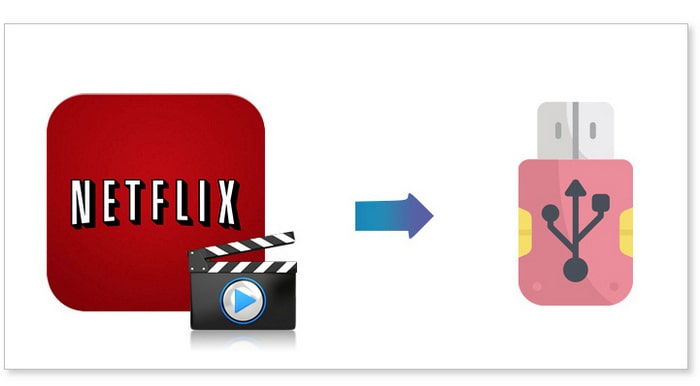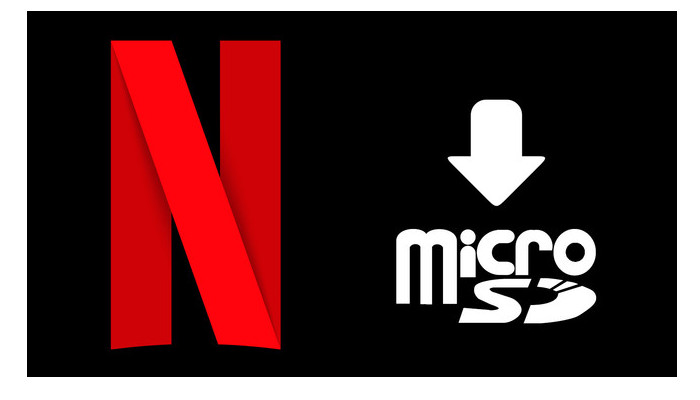解決!Netflix はパソコンにダウンロードして見ることは可能?
今回は、Netflix 動画をパソコンにダウンロードする2つの方法をご紹介します。
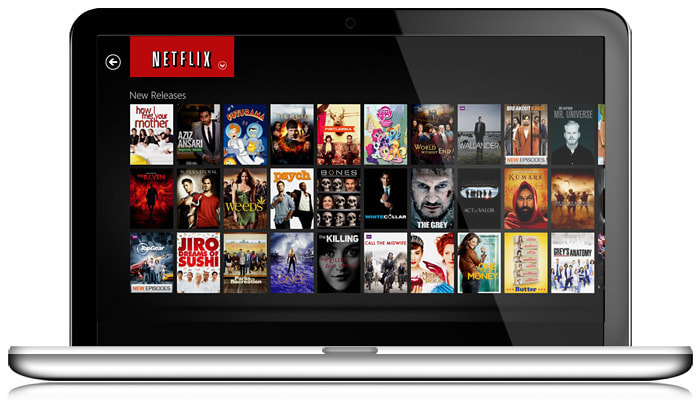
また、それぞれのメリットとデメリットもまとめました。
Netflix アプリ経由で動画をダウンロードする方法
Netflix アプリ経由で好きな映画やドラマをダウンロードするために、有効な Netflix アカウントとインターネット接続が必要です。操作流れは簡単です。
Step 1Windows ストアから Netflix アプリをダウンロードして、パソコンにインストールします。
Step 2Netflix アプリを起動>して、アカウント登録を行います。
Step 3ダウンロードしたい映画やドラマを見つけて、詳細ページで「ダウンロード」をクリックします。ドラマの場合、「ダウンロード」ボタンは各エピソードの横に表示されます。
Step 4すると、ダウンロードが開始されます。ダウンロードが完了したら、ダウンロードボタンがチェックボタンに変更されます。そのチェックボタンをクリックして「再生」を選択すれば視聴できます。これで、ダウンロードされた動画をパソコンでオフライン状態でも視聴できるようになります。
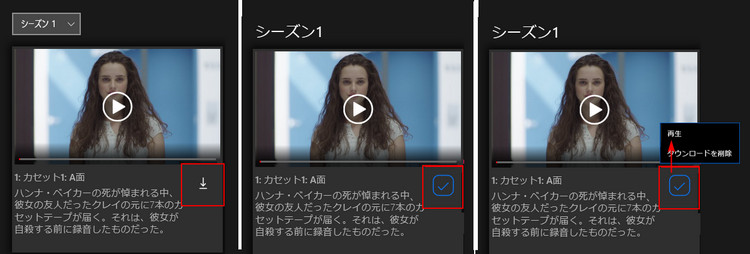
メリット
- 操作が簡単で、ダウンロードボタンをクリックだけで完了になります。
- Windows 10 バージョン 1607 (Anniversary Update) 以降を搭載したパソコンと、有効な Netflix アカウント、およびインターネット接続があれば、好きな映画やドラマをダウンロードできます。
デメリット
- Windows 10 バージョン 1607 (Anniversary Update) 以降を搭載したパソコンでのみダウンロード可能となっていて、Windows 8 や Windows 7 を搭載したパソコンではダウンロードできません。
- Netflix アプリをインストールする必要があります。
- ダウンロードされた映画やドラマは、Netflix アプリ内にのみ再生可能です。Windows Media Player や VLC Media Player などでは再生できません。
- ダウンロードされた映画やドラマは、「ダウンロードしてから7日」と「再生してから48時間」の視聴期限があります。また、Netflix を解約するとダウンロードされた作品も全て視聴できなくなります。
- Netflix で配信されているコンテンツは全てがダウンロード可能ではありません。
- 最大100作品しかダウンロードできません。
Netflix 動画ダウンロードソフト経由でダウンロードする方法
Netflix 契約者向けの便利な Netflix 動画ダウンロードソフトを使うことで、Netflix で配信されている映画やドラマを楽にダウンロード保存できます。
ここでは、FlixiCam という Netflix 動画ダウンロードソフトを使って、Netflix 動画をパソコンにダウンロードする方法を解説します。
FlixiCam の詳細を見る >>
FlixiCam は、Netflix 契約者向けの便利な Netflix 動画ダウンローダーであり、Netflix 動画を高速かつ高品質でダウンロード保存できます。
FlixiCam の主な特徴
- Netflix で配信されている映画とドラマを簡単にダウンロードできる。
- 1080p/720p 画質をサポートする。
- 多言語字幕とオーディオトラックを保存する。
- 簡潔で洗練された操作画面。
- 対応 OS:Windows 11/10/8.1/8/7、macOS 10.15 - macOS 15。
- 日本語対応。
Step 1上記ダウンロードボタンをクリックして FlixiCam をお使いの Windows 11/ 10/ 8.1/ 8/ 7 パソコン、または Mac にダウンロードしてインストールします。
Step 2FlixiCam を起動して、メイン操作画面にある検索バーにダウンロードしたい映画やドラマの名前を入力するか、Netflix 動画の URL をペーストしてから Enter キーを押してビデオを検索します。初回利用する場合は、Netflix のアカウント向けの登録画面が出て来ます。そこで Netflix のアカウントを登録してください。
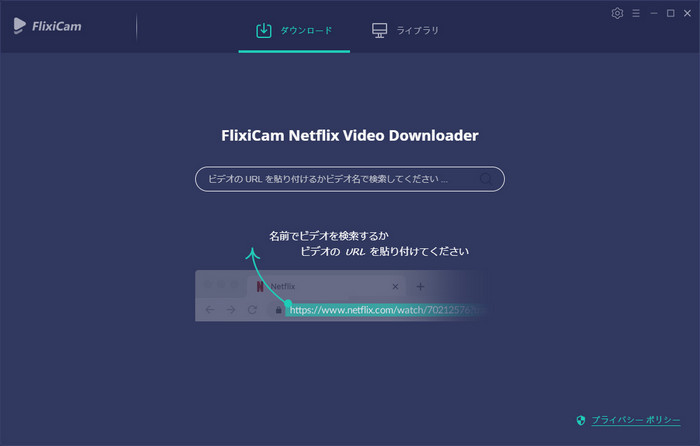
Step 3FlixiCam の画面の右上部にある歯車のようなボタンをクリックして、ビデオの画質を高・中・低のいずれに選択できます。高画質では、最大1080p までダウンロードできます。
また、保存したい多言語字幕とオーディオトラックを選択することもできます。ほかに、ビデオの保存先を変更することも可能です。
日本語や中国語、韓国語などの字幕で見るには、出力オプションで字幕言語を日本語か、中国語または韓国語に選択し、下の字幕タイプを「ハードサブ」に選択してください。
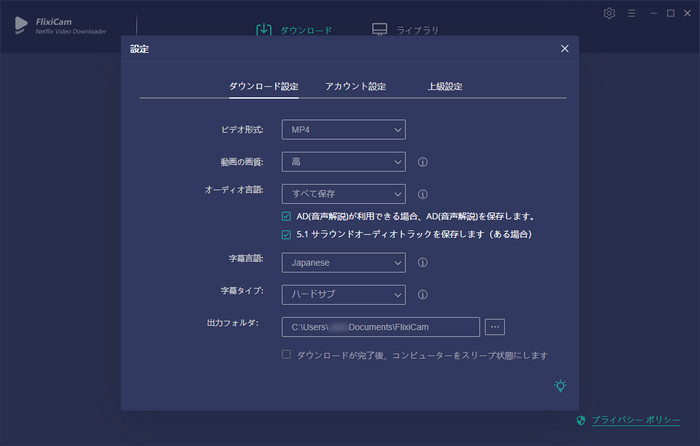
Step 4ダウンロードしたいビデオの右側にある緑のダウンロードボタンをクリックして、ダウンロードを開始します。
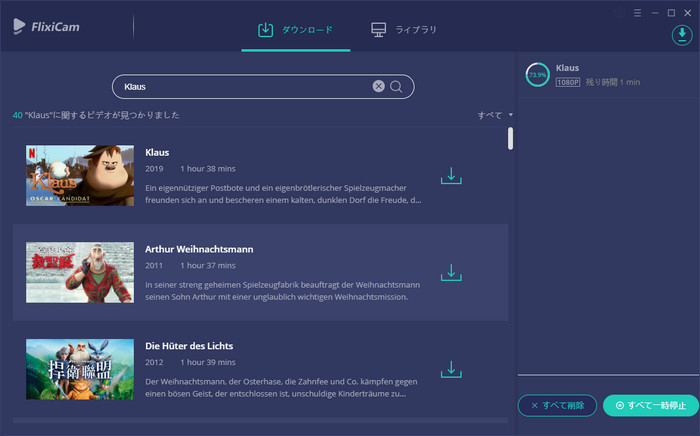
右側パネルにはダウンロードの完了までに残りの時間が確認できます。ダウンロードが完了しましたら、ライブラリでダウンロードされた映画やドラマをチェックできます。また、保存先フォルダを開いてダウンロードされた動画を再生できます。
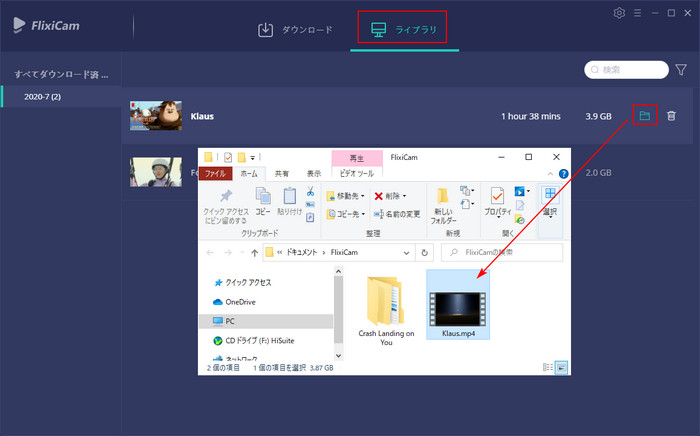
メリット
- Windows 11/10 のみならず、Windows 8 と Windows 7、Mac までも Netflix の動画をダウンロードできます。
- Netflix アプリをインストールする必要がありません。
- ダウンロードされた映画やドラマは、Windows Media Player や VLC Media Player などあらゆるアプリや再生プレイヤーでも視聴可能になります。
- ダウンロードされた映画やドラマには、視聴期限がありません。永久に視聴可能です。
- Netflix で視聴できる作品であれば、ダウンロードできます。
- ダウンロードされた動画は MP4 ファイルであるため、任意端末でも再生できます。
- ダウンロードできる作品数に制限がありません。
デメリット
- 有料ソフトであるため、Netflix 動画全体をダウンロードするために、千円ぐらいでライセンスキーを購入する必要があります。ご購入はこちらへ
まとめ
Netflix 動画をパソコンにダウンロード保存する方法を2つ紹介いたしました。一つ目は Netflix アプリを経由してダウンロードする方法です。この方法では、Windows 10 バージョン 1607 (Anniversary Update) 以降を搭載したパソコンにのみ適用します。Windows 8 や Windows 7、Mac などの場合、二つ目の方法を参考にしてください。
FlixiCam を使えば、パソコンに Netflix アプリをインストールしなくても Netflix の動画をダウンロードすることができます。そして、Netflix アプリでダウンロードできない作品もダウンロードできるし、作品のダウンロード回数や端末の制限もありません。ダウンロードした Netflix 動画は MP4 ファイルとなっており、iOS や Android スマホに転送して鑑賞でき、USB メモリ、SD カード、フラッシュドライブなどの外部記憶装置に入れて保存することもできます。さらに、Netflix を解約しても、ダウンロードした動画を永久に所有し、視聴できます。
なお、FlixiCam はシェアウェアです。無料体験ができますが、体験版には最初の5分間しかダウンロードできない制限が掛かっています。完全な Netflix 動画をダウンロードするためには、ライセンスを購入する必要があります。5,980円でだけで Netflix の動画をいっぱいダウンロードできるし、お買い得だと思います。さっそく、FlixiCam をダウンロードして試してみましょう!